Alles Paletti? Alle Eingabemöglichkeiten auf einen Blick – Teil 1
Alles Paletti?! Nie wieder suchen und fluchen!
Wo finde ich das … Zeichen? Wie kann ich … eingeben?
Die absolut schönste und praktischste Sache an FORTE ist die Eingabepalette. Alle, wirklich alle Elemente, die du jemals in deiner Partitur brauchen kannst, findest du dort! Wir finden, es ist an der Zeit, uns die Palette einmal genauer anzuschauen und dir alles zu zeigen, was es dazu zu wissen gibt. Die Palette hat insgesamt verschiedene 10 Reiter.
Der erste und wichtigste Reiter heißt “Noten”.
Wenn du FORTE öffnest, siehst du meist genau diese Ansicht:
Im oberen Teil befinden sich die Notensymbole, Notenköpfe, Akzidentien, Halte- und Legatobogen sowie das Triolenwerkzeug. Im unteren Teil befindet sich die virtuelle Klaviatur. Über die Notensymbole müssen wir dir nichts erzählen. Viertel, Achtel und punktierte halbe Noten kennst du aus dem Effeff.
Aber wusstest du schon, dass du mit dem Symbol ganz links – “Viertel- über Achtelpause” – zwischen Noten- und Pausenzeichen hin und her schalten kannst? Für den ganz seltenen Fall, dass du einmal ein Pausenzeichen manuell verändert möchtest. Ein weiteres interessantes Symbol findest du neben der 128stel: Hier kannst du die Kopfform der Noten verändern und anpassen.
Neben den Akzidentien (bb, b, Auflösung, # und x) findest du eine leere Klammer. Wenn man an ein Vorzeichen erinnern möchte, wird dies in einer so genannten Erinnerungsklammer notiert. Klicke zunächst das Vorzeichen und dann die Klammer an. Der Mauszeiger wird zu einem Fadenkreuz, das du über der entsprechenden Note platzierst.
Das letzte Symbol in der Reihe ist das Triolenwerkzeug. Dies benötigst du auch, wenn du etwas “exotische” X-Tolen eingeben möchtest, zum Beispiel Quintolen oder Sextolen oder die wunderschönen 18-Tolen, die du bei Chopin mal findest. Wie genau das funktioniert, haben wir dir hier mit einem Video erklärt.
Bei der virtuellen Klaviatur findest du links und rechts kleine Pfeile, mit denen du die anderen Oktaven erreichen kannst. Wenn du Akkorde eingeben möchtest, kannst du das Akkordsymbol am rechten unteren Rand der Klaviatur aktivieren und entsprechend wieder deaktivieren. Achtung! Wenn du viel mit Akkorden arbeitest, zum Beispiel bei Chor- und Klavierliteratur, ist es wichtig mit den richtigen Stimmebenen zu arbeiten. Wie das funktioniert, haben wir dir hier erklärt. Mit Video!
Akzente / Techniken
![]()
In diesem Reiter findest du Akzente, Spieltechniken und (seit FORTE 8) Fingersätze. Wenn du mit dem Mauszeiger über einem dir unbekannten Element verweilst, wird dir der Name oder eine Erklärung des Elements angezeigt.
All diese Elemente werden gleich eingegeben: Element auswählen, und mit dem Fadenkreuz über der gewünschten Note platzieren. Die Elemente lassen sich über Rechtsklick und Eigenschaften bearbeiten. Ihre Position lässt sich bei gedrückter strg-Taste mit den Pfeiltasten anpassen.
Achtung! Kombinierte Fingersätze (z.B. für Gitarre) werden erst mit dem nächsten Update bereit gestellt.
Lautstärke
![]()
In diesem Reiter sind die Zeichen für dynamische Eintragungen. Die statischen Symbole (mf bis pppp) werden ähnlich der Akzente oben eingegeben. Die Symbole, die einen Verlauf darstellen (cresc bis >) werden mit einem Anfangs- und einem Endpunkt eingegeben. Auch hier lohnt sich ein Blick in das Eigenschaften-Fenster, um beispielsweise Aussehen, Wiedergabe und ähnliches feiner zu justieren.
Tempo
![]()
Hier findest du die verschiedenen Möglichkeiten Tempo und Tempoänderungen einzutragen. Die Angabe “Viertel gleich 60” lässt sich über einen Rechtsklick genauer bestimmen und verändern. Wenn du die italienische Tempobezeichnung “Andante” auswählst, öffnet sich unterhalb eine Auswahl:
![]()
Durch die rot markierte Pfeilspitze gelangst du zur Auswahl von Larghissimo bis Prestissimo. Du kannst die Bezeichnung auch im Auswahlfeld noch manuell ergänzen (“ma non troppo” etc), bevor du sie in die Partitur einträgst. Im Eigenschaftenfenster kannst du die Angaben noch nachbearbeiten: Du kannst zum Beispiel die Wiedergabegeschwindigkeit einrichten oder auch die Position verändern.
Dies ist nun der erste Teil über die großartige Palette. Im nächsten Teil geht’s vor allem um die Möglichkeiten rund um Text und Akkorde. Wie hat dir dieser Artikel gefallen?
Wir freuen uns auf deine Nachrichten und Kommentare!









Ich beginne gerade mit forte 8 – bis jetzt ist alles gut.Danke!
Hallo Manfred,
das freut uns zu hören!
Liebe Grüße,
Barbara
FORTE Team
Grüß Gott,
ich schreibe öfters mal Psalm- Melodien bei denen es keine Takt- Angabe gibt. Kann ich diese Angabe irgendwie übergehen, so dass ich keinen Takt eingeben muss.
Beim schreiben von Kirchen- Noten müsste ich auch noch kleine Schnauf- Pausen ´ einfügen können.
Ich arbeite noch mit forte 7 premium und wollte nicht auf 8 wechseln, da mir das zur Zeit noch zu Teuer ist.
Lg Wolfgang Lukas
Hallo Wolfgang,
vielen Dank für Deinen Kommentar!
Es ist bei FORTE nicht möglich „keinen“ Takt einzugeben.
Was Du tun kannst:
(1) Wähle eine große Taktakt, etwa 4/2 und auch nur eine Notenzeile (4 Takte oder so)
(2) Wähle entsprechend doppeltganze Noten und setz den Ton.
(3) Anschließend versteckst Du die Taktstriche und Pausen.
(Markieren, Rechtsklick, Eigenschaftenfenster, Allgemein: „Verstecken“)
„Schnaufpausen“, oder auch Atemzeichen, findest Du hier:
https://fortenotation.zendesk.com/hc/de/articles/202219921-Wie-kann-ich-ein-Atemzeichen-einf%C3%BCgen-
Liebe Grüße,
Barbara
FORTE Team
Die Anleitung ist gut gelungen. Ich habe wieder Neues entdeckt. Danke!
Hallo Familie Kauf,
vielen Dank für den netten Kommentar!
Liebe Grüße,
Barbara
FORTE Team
Danke für die Infos!
Das macht die Eingabe noch schneller, weil man sich doch etliche Klicks erspart. Bin gespannt, was da noch kommt.
LG
Franz
Hallo Franz,
vielen Dank für Deinen netten Kommentar! 🙂
Liebe Grüße,
Barbara
FORTE Team
Danke für die Erläuterungen.
Ich habe Forte schon ein paar Mal benützt und folgendes Problem nicht gelöst: Wie kann ich die Anzahl Notensysteme pro Seite verändern? Es kam vor, dass nur gerade der Schlussakkord auf die zweite Seite musste, weil ich das Liniensystem für die Klavierpartitur nicht von 5 auf 6 Systeme anpassen konnte.
Viele Grüsse
Rita
Hallo Rita,
vielen Dank für Deine Frage.
Schau doch mal hier.
Mehr Artikel rund um FORTE findest Du in unserem Support-Portal
Liebe Grüße,
Barbara
FORTE Team
Persönlich empfinde ich die Eingabe der Noten mit der Maus als zu kompliziert. Trifft man die Zeile/Zwischenraum nicht genau an der richtigen Stelle, bekommt man „Notensalat“!
Ich habe früher schon „Score Perfect“ benutzt und heute auch den Nachfolger „Primus“. Da ist das besser gelöst, auch das Löschen von falschen Noten.
MfG
J. Garbosnik
Hallo Joachim,
es gibt ja nicht nur die Option mit der Maus Noten einzugeben. Du kannst Noten auch mit der virtuellen Klaviatur, der einfachen Tastatureingabe oder mit einem MIDI-Instrument eingeben.
Auch das Löschen von falschen Noten ist nicht kompliziert. Einfach auf die Note klicken und „ENTF“ drücken.
Viele Grüße,
Dein FORTE-Team
Hallo,
als Bläser vermisse ich als Zeichen das Atemzeichen, das ab und zu über das Notenbild eingefügt werden muss.
mfg
Tuba-Claus
Hallo Tuba-Claus,
dieses Zeichen ist ebenfalls in der der Eingabepalette im Reiter „Akzente/Techniken“ zu finden.
Hier findest Du noch einen Artikel:
https://fortenotation.zendesk.com/hc/de/articles/202219921-Wie-kann-ich-ein-Atemzeichen-einf%C3%BCgen-
Viele Grüße,
Dein FORTE-Team
Hallo zusammen,
ich bin nicht wirklich fit in Computer und tue mich daher schwer, ein Problem während des Notensetzens zu lösen. Viele Funktionen und Hilfen sind für mich so nicht erschließbar. Die Tutorials sind ja gut erklärt, nur hilft mir das nicht, während ich arbeite.
Für mich wäre es einfach ideal, ganz altmodisch ein Forte Handbuch zu haben. Dann könnte mein Bildschirm so stehenbleiben und ich mit Ruhe nachschlagen.
Hallo Marion,
du kannst das Handbuch jederzeit innerhalb von FORTE öffnen. Einfach die Taste „F1“ drücken.
Das Handbuch kannst Du Dir auch als PDF herunterladen:#
Handbuch zu FORTE 8
Viele Grüße,
Dein FORTE-Team
DANKE, ich hab´ das Komma bislang nicht als Atemzeichen erkannt.
Hallo,
seit längerer Zeit benutze ich Forte, jetzt die neueste Version Forte 8. Aber immer finde ich etwas Neues, wie jetzt auch. Aber wie schreibt man einen Nachschlag nach Trillern?
Vielen Dank im Voraus.
Hallo Herbert,
vielen Dank für Deine kluge Frage!
Im Moment ist das Setzen von Nachschlägen nach Trillern nicht vorgesehen.
Ich leite den Vorschlag natürlich an unseren Entwickler weiter.
Herzliche Grüße,
Barbara
FORTE Team
Alles eine Supersache, noch besser wäre es, keine Notenwerte mehr mit der Maus oder der Tastatur einzustellen, stattdessen über die Klaviatur die Notenwerte bestimmen.. Beispiel : auf der Klaviatur vorne ganze Note etwas weiter halbe Note usw..Habe auch Notensatz Oktavia dort gibt es diese Funktion
Mit Musikalischen Grüßen
Karl-Heinz.
Hallo Karl-Heinz,
vielen Dank für Deinen Kommentar.
Es gibt durchaus kombinierte Eingabemöglichkeiten, damit die Noten noch schneller „auf dem Papier“ sind.
Schau doch mal hier:
https://fortenotation.zendesk.com/hc/de/articles/202747521-Wie-aktiviere-ich-den-Elementeauswahl-Modus-um-Noten-mit-der-Maus-und-der-Tastatur-eingeben-zu-k%C3%B6nnen-
Herzliche Grüße,
Barbara
FORTE Team
Mein Poblem: Beim Schreiben von Instrumentalnoten zb. Violine kommen öfter zb. 4 Takte Pause vor.
Ist es in Forte möglich ,über der ganzen Pause zb. 4 zu schreiben. Danke für Eure Antwort. Lg. Josef
Hallo Josef,
eine Generalpause von vier Takten kann leider nicht manuell eingefügt werden. Jedoch besitzt FORTE Premium die Funktion „Mehrtaktige Pausen aktivieren“. Mit dieser Funktion werden Pausen ab vier Takten länge automatisch zu einer Generalpause zusammengefügt und im Stimmauszug angezeigt. Wir haben dazu bereits eine Anleitung geschrieben, die Du hier findest: Hier geht’s zum Artikel
Viele Grüße,
Dein FORTE-Team
Vielen Dank!
Kurz und knapp, aber sehr gut! Und auch immer was neues dabei!
Macht bitte weiter mit den Tipps bzw. Wiederholungen!
Hallo Stefan,
vielen Dank für das Kompliment! Ja, wir werden so weitermachen und in Kürze die anderen Elemente der Palette vorstellen.
Schön, dass Du noch Neues entdecken konntest.
Viele Grüße,
Dein FORTE-Team
Hallo, ich habe Forte 8 auf einen Rechner mit Windows 8 hochgeladen. Nun habe ich ein Upgrade auf Windows 10 durchgeführt und jetzt sind offenbar Forte Fonts (Jazz-Text) weg und es tauchen nur Symbole in meinen Sheets auf. Ich möchte nun nicht all meine Dateien mühselig wieder umformatieren. Was kann ich tun? Auf meinem anderen PC mit Windows 10 funktioniert alles einwandfrei. Ein erneutes Hochladen von Forte 8 habe ich auch schon probiert, das hat aber nichts genützt. Viele Grüße
Hallo Johannes,
vielen Dank für Deine Anfrage.
Bitte installiere FORTE noch einmal und starte Dein System neu.
Falls Du nicht weiterkommst, wende Dich mit Deinem Anliegen bitte direkt an den Support
unter support@fortenotation.com
Herzliche Grüße,
Barbara
FORTE Team
Kann ich mit Forte Stücke schreiben mit verschiedenen Systemen? Klavier, Gesang, Drums, Solo e.t.c? Welcher Forte Typ kommt infrage?
Ja, das ist selbstverständlich möglich. Wenn Dir 16 Instrumente reichen, dann ist FORTE 10 Home das richtige Programm für Dich. Wenn Du darüber hinaus noch Noten einscannen oder arrangieren möchtest, dann kann FORTE Premium auch eine gute Wahl sein. Ab dem 2.11. kostet FORTE 10 Premium dann wieder 189 €.
Ich Spiele Akkordeon und möchte meine Stücke direkt beim Spiel auf Noten schreiben, so wie es zB. mit dem Keyboard möglich ist. ist das auch über Mikrofon möglich?
Hallo Max,
das ist leider nicht möglich.
Viele Grüße,
Barbara